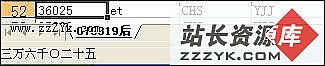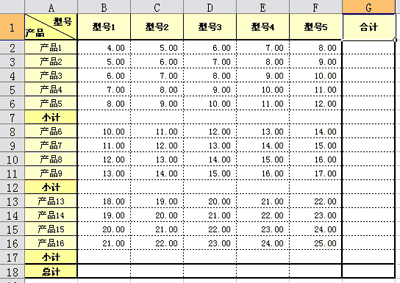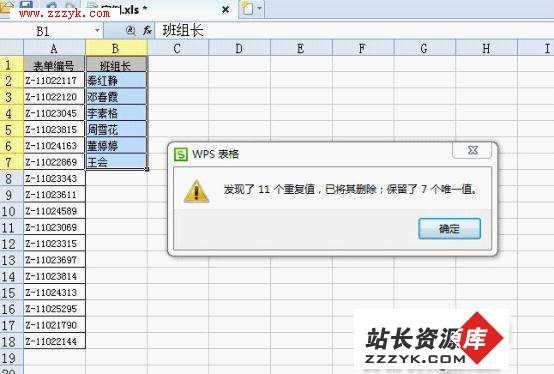状态栏自动计算显示方式
在电子表格输入一个以易做图数字表示的大数目数字的时候,经常不知道这个数字有多大,比如数字:“123456789”。我们不得不从个位开始数起,数到最高位,才知道这个数字表示“一亿二千三百四十五万六千七百八十九”,是一个不小的数目。
通常我们会采用两种方案来改善这种情况。
方案1:为数字加上千分位标示符。上述数字可表示为“123,456,789”,但是这并不适合中国人的习惯。
方案2:通过设置数字格式,将数字格式指定为中文小写数字,以方便中国用户理解。
上述两种方案,方案1不适合中国人的理解习惯,而方案2又有点麻烦。但是,除此以外难道没有更好的解决办法吗?答案肯定是:有。WPS表格专门为中国用户量身定做了适合中国人口味的数字显示方法。
启动WPS表格 2005,您会发现:
选中任意一个有数值数据的单元格,则在状态栏左下角以中文小写数字格式显示单元格的数值。如图:
图1显示单元格数值选中任意单元格区域(至少有两个单元格),默认的情况下显示单元数值的和;除了以易做图数字显示数值外,后面的括号还以中文小写数字格式显示数值,如图:
显示求和值状态栏自动计算显示特点:
1.对当前活动单元格的内容进行自动判断,当前活动单元格的内容是易做图数字时自动地将易做图数字转化为中文小写数字。
2.将结果显示在状态栏上,以便用户查看。
3.计算结果显示在状态栏的左边,适合中国人从左向右的阅读习惯。
4.给合并好的单元格每个科目再添上颜色,表格就一目了然了。
补充:
1.自动显示,用户不需要被告知具有此功能。
2.不需要进行复杂的操作。
3.用户若有特殊原因,可以关闭这个功能中的自动完成的部分。
4.不会改变易做图数字在原始位置的显示方式,便于排版和满足其他的阅读要求。(WPS官网版权所有,如需转载,请注明出处)